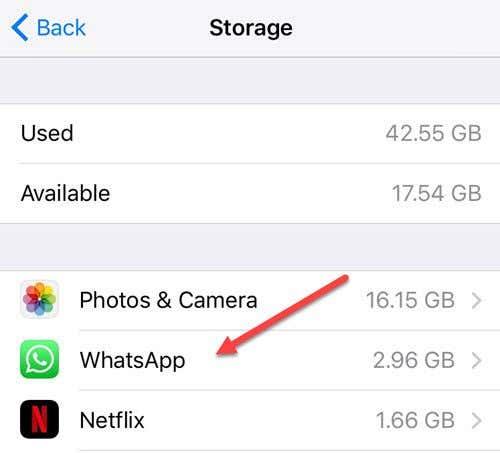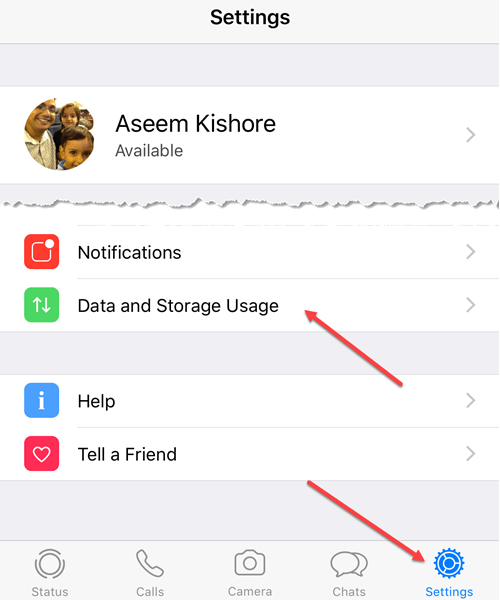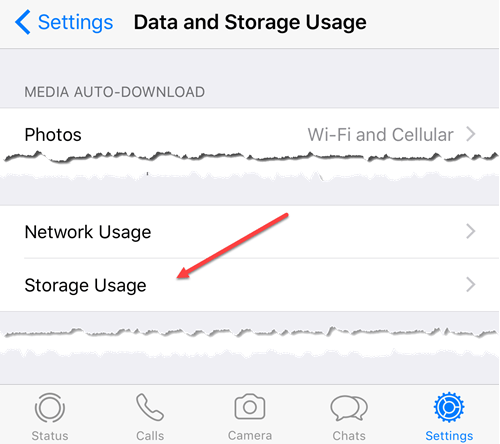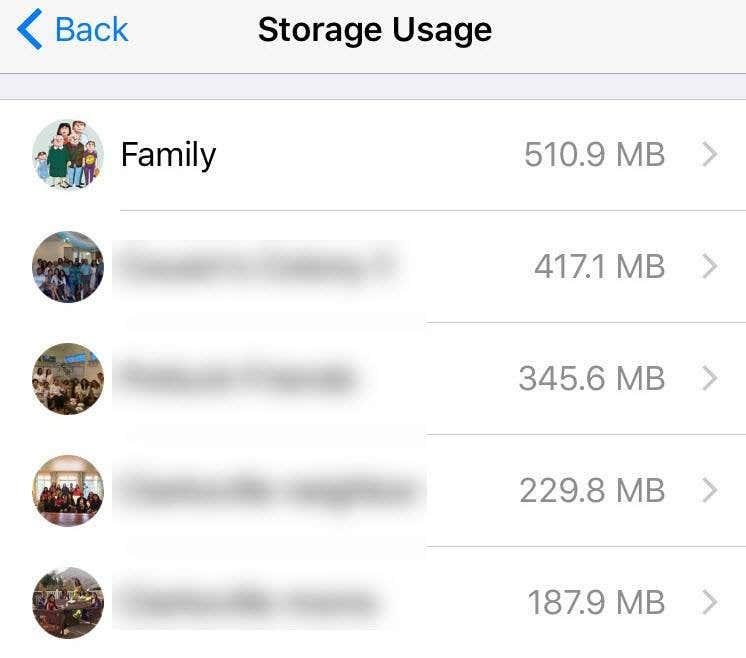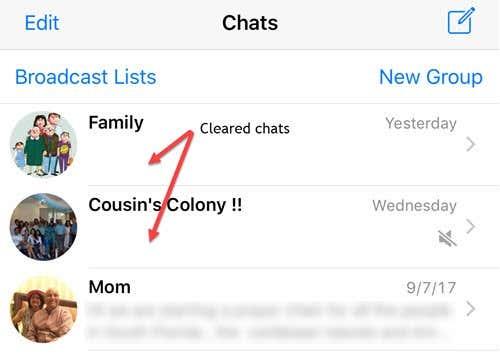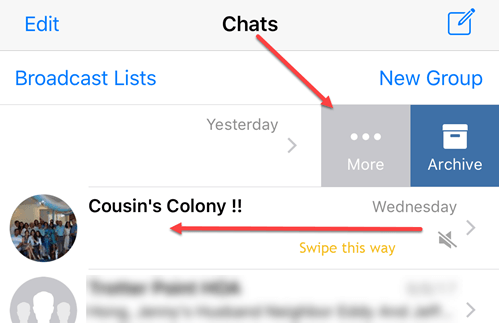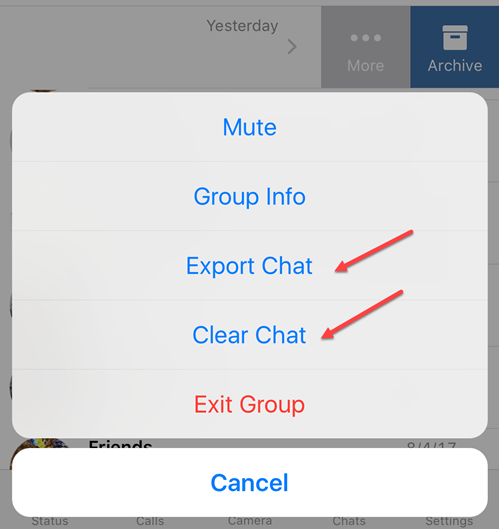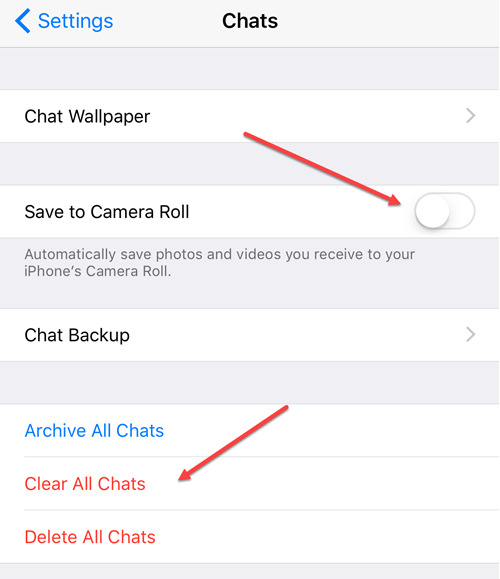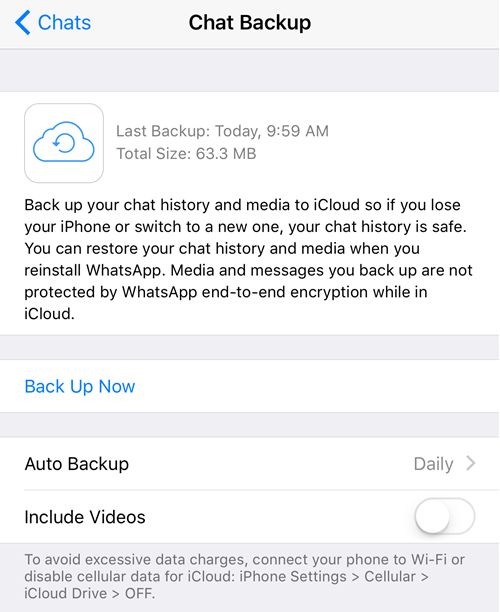Si us quedeu sense espai al vostre iPhone o iPad i heu decidit veure quines aplicacions ocupen més espai, probablement us heu adonat que WhatsApp sempre està a prop de la part superior.
WhatsApp és popular i qualsevol persona que conec que l'utilitzi, sol tenir com a mínim entre 10 i 15 xats en grup dels quals formen part. Amb tots aquests xats, tenen un munt de vídeos i imatges compartides, que sumen molt d'espai. Fins i tot si desactiveu l'opció de desar suports al carret de la càmera, WhatsApp encara pot ocupar diversos GB fàcilment.
En aquest article, us mostraré com podeu reduir la quantitat d'espai d'emmagatzematge que utilitza WhatsApp i també mantenir un historial dels vostres xats per a una futura referència.
Trobeu els xats més grans a WhatsApp
Primer, hauríeu d'intentar esbrinar quins xats ocupen més espai a WhatsApp. Quan mireu la pantalla d'emmagatzematge i ús d'iCloud, només us mostra la quantitat total d'espai que ocupa WhatsApp, cosa que no és gaire útil.
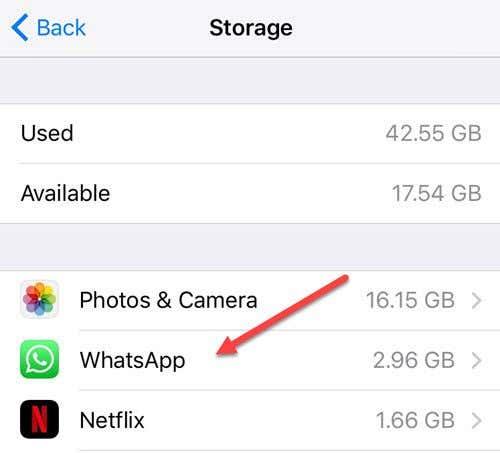
Així doncs, sabem que l'aplicació ocupa gairebé 3 GB d'espai, però quins xats dins de WhatsApp són els abusadors de l'espai? Per esbrinar-ho, obriu WhatsApp, toqueu Configuració a la part inferior dreta i després toqueu Ús de dades i emmagatzematge .
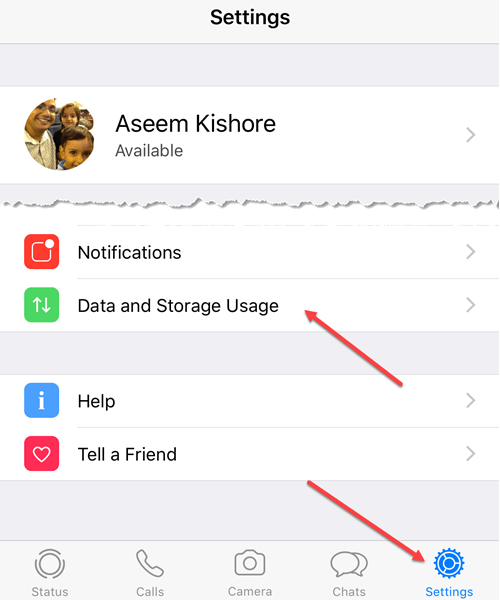
A continuació, toqueu Ús d'emmagatzematge a la part inferior.
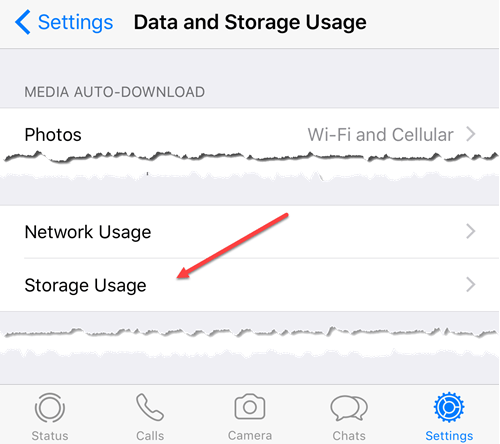
Finalment, obtindreu una llista de quins xats (grups o individuals) ocupen més espai al vostre telèfon.
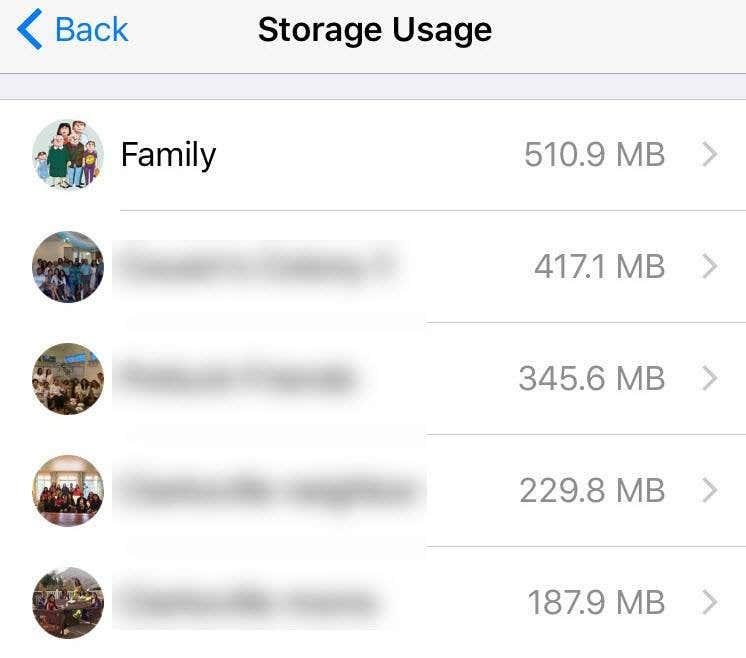
Com podeu veure, el meu xat de grup familiar està consumint gairebé mig gigabyte de dades. També és el següent xat de grup just a sota. Ara que sabem quins xats ocupen més espai, podem començar a esborrar-los.
Exporta i esborra els xats
La millor manera de reduir la mida dels vostres xats de WhatsApp i mantenir l'historial de xats és exportar i després esborrar. A WhatsApp, teniu un parell d'opcions: esborrar un xat, suprimir un xat o arxivar un xat.
En esborrar un xat, esborrarà tot l'historial de xat actual d'aquest xat, però el xat en blanc continuarà visible a la pestanya Xats de l'aplicació. Aquí teniu un exemple de dos xats esborrats a la part superior del diàleg dels meus xats .
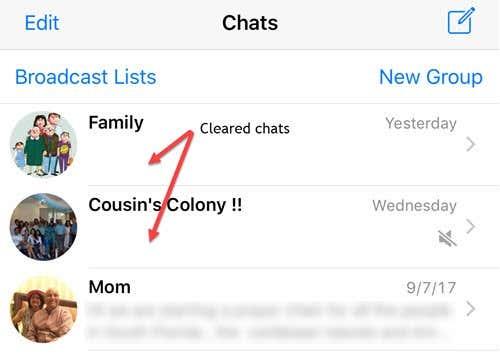
Tingueu en compte que quan esborreu un xat, s'eliminarà tot l'historial de xat anterior, de manera que haureu d'exportar el xat abans d'esborrar-lo si us interessa mantenir un historial del xat. Un cop hàgiu esborrat un xat, també desapareixerà de la còpia de seguretat del xat a iCloud. Qualsevol missatge nou d'aquests xats es començarà a desar al telèfon i a iCloud com de costum.
Podeu esborrar o exportar un xat fent lliscar el dit de dreta a esquerra al xat i després tocant la icona Més .
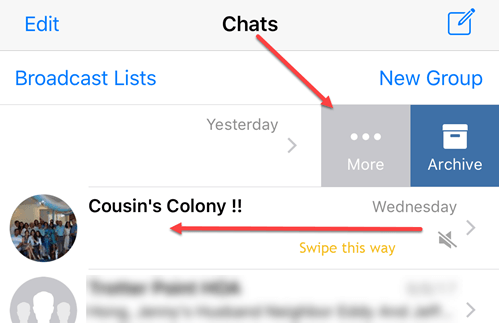
Això mostrarà un conjunt d'opcions a la part inferior de la pantalla. Aquí podeu triar Exportar el xat per desar primer l'historial de xat en un programa de tercers com Notes, Google Drive, OneNote, OneDrive, etc. Depèn de les aplicacions que hàgiu instal·lat al telèfon. Si no hi ha res, podeu desar-lo a iCloud Drive.
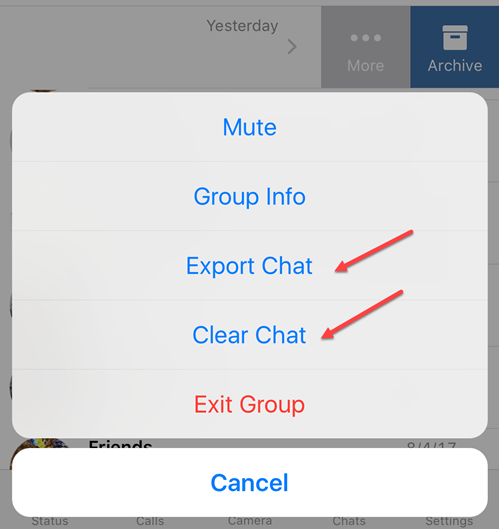
Esborrar els xats us estalviarà el màxim d'espai de la manera més ràpida possible. Si teniu un xat en grup gran, us suggereixo que l'elimineu cada dos mesos, cosa que us estalviarà molt d'espai en general.
Tingueu en compte que arxivar un xat simplement l'amaga a la pestanya Xats . Si arxiveu tots els vostres xats, no reduirà la quantitat d'espai que utilitza WhatsApp perquè els xats simplement s'oculten, no s'eliminen.
Si suprimeixes un xat en lloc d'esborrar el xat, s'eliminarà tot l'historial de missatges, però a més, eliminarà el xat de la pestanya Xats . Per a un grup, si sortiu del grup, no se suprimirà automàticament el grup o l'historial de xat. Després de sortir d'un grup, heu de tornar a fer lliscar el dit, aneu a Més i després toqueu Suprimeix el grup .
Ajusteu la configuració del xat
Tot això ho pots fer individualment per xat a la pestanya de xats o pots tocar Configuració i després Xats per realitzar les accions a tots els xats.
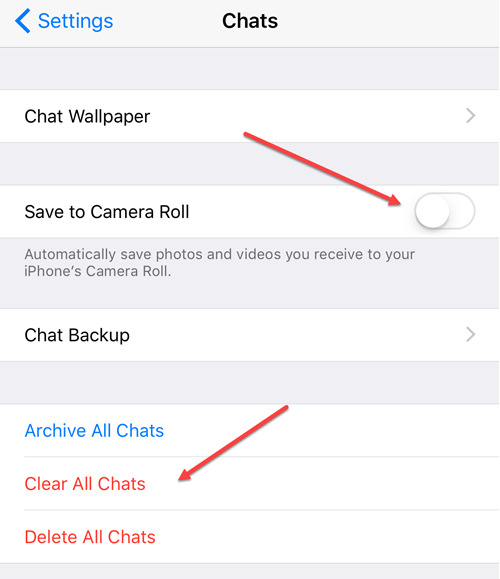
Pots arxivar tots els xats, esborrar tots els xats o suprimir tots els xats. Realment no us recomano fer això tret que realment no us importi desar cap tipus d'historial de xat. Esborrar tots els xats segueix sent una millor opció que suprimir-los perquè encara podreu veure els xats a la pestanya Xats .
També hauríeu de continuar i desactivar l' opció Desa al carret de la càmera , ja que això pot augmentar molt d'espai, sobretot si sou en un d'aquells grups on la gent comparteix fotos i vídeos tot el temps. No voleu que tot això entorti la vostra biblioteca de fotos d'iCloud.
Finalment, si toqueu Còpia de seguretat del xat , podreu veure exactament quant d'espai s'utilitza a l'iCloud per a l'historial del xat de WhatsApp. En el meu cas, abans d'esborrar els grans xats, la meva mida total era de més d'1 GB, però ara només és d'uns 64 MB.
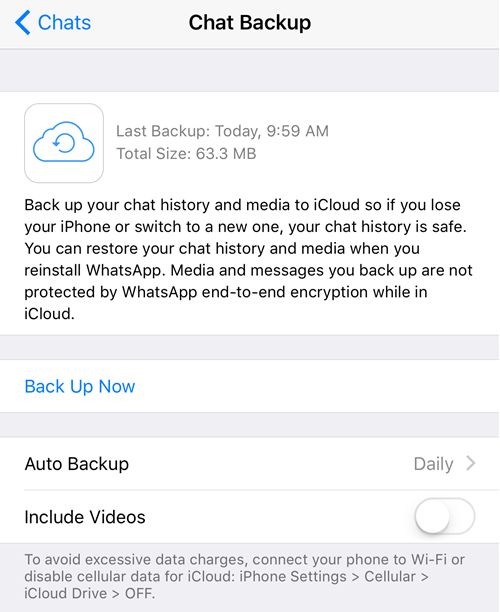
Així que esperem que això us ajudi a netejar una mica d'espai al vostre iPhone que podríeu haver pensat que no es podia eliminar. Amb l'opció d'exportar xats també, no hi ha cap raó per què WhatsApp ocupi més d'uns quants centenars de MB al telèfon. Gaudeix!